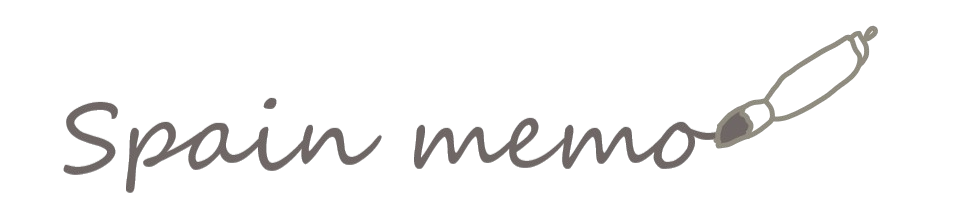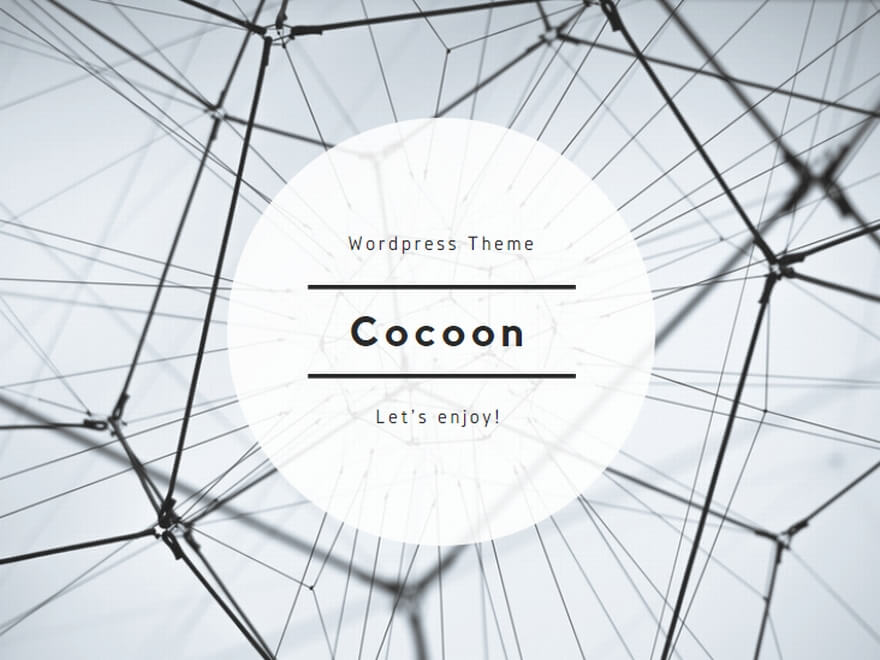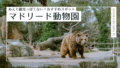インド旅行中、
・現金が足りなくなったらどうしよう
・両替したけど細かい紙幣がない!おつりがないって言われたらどうしよう
・クレジットカードが使えなかったらどうしよう …
——どんなに準備を重ねても、お金に関する悩みはつきません。
そんな悩みを少し軽くしてくれるのが
QR決済という手段を持っておくこと、Mony(モニー)というアプリの利用です。
この記事では、Monyの登録方法から支払いまで詳しく解説します。
はじめに|インド旅行で「Mony」が便利な理由
結論、便利な理由は
★登録料無料!
★本人確認不要!※インドSIM(電話番号)を持っている場合
★クレジットカードから即チャージ可能!
だからです!!
よく比較されるCheqは登録料有料で(1139ルピー)で本人確認が対面となります。
中長期でインドへ来る予定のある方、インドの銀行口座を持っていない方にお勧めです。
※インドSIM(電話番号)がなくてもオンラインで完結するそうです。が、今回私はインドSIMを購入しました経験談です。空港や町中のショップで購入できます。日本から買っていくよりずっと安いです。その話もまた今度!
準備するもの
・インドSIM(+91 から始まる電話番号)
・クレジットカード
・パスポート
・VISA
~個人の状況により必要になるもの~
・日本のSIM(+81 から始まる電話番号)
※日本のSIMが必要となる理由は後述する注意点へ!
①アプリのダウンロード
Google Play または App Store で「Mony」と検索し、アプリをインストール
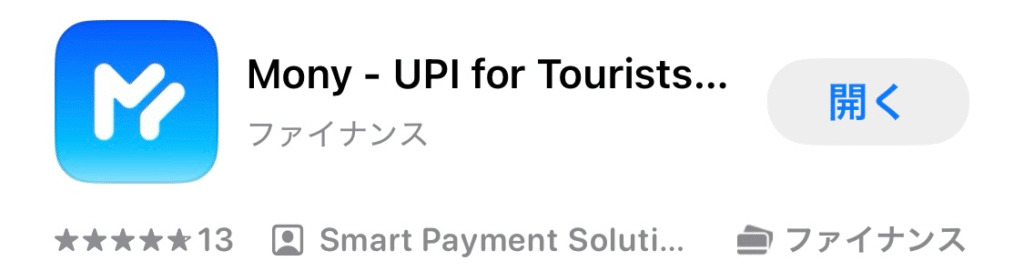
②アプリを開き、インドのSIMの電話番号を入力
「+91」のインド番号を選択し、自分の番号を入力
③本人認証1(認証コード)
本人認証方法として、SMSかWhatsAppのどちらかを選択
認証コードが発行されたら、アプリへ戻り入力
④本人認証2(書類アップロード)
パスポートの顔写真ページと、e-visaの写真をアップロード
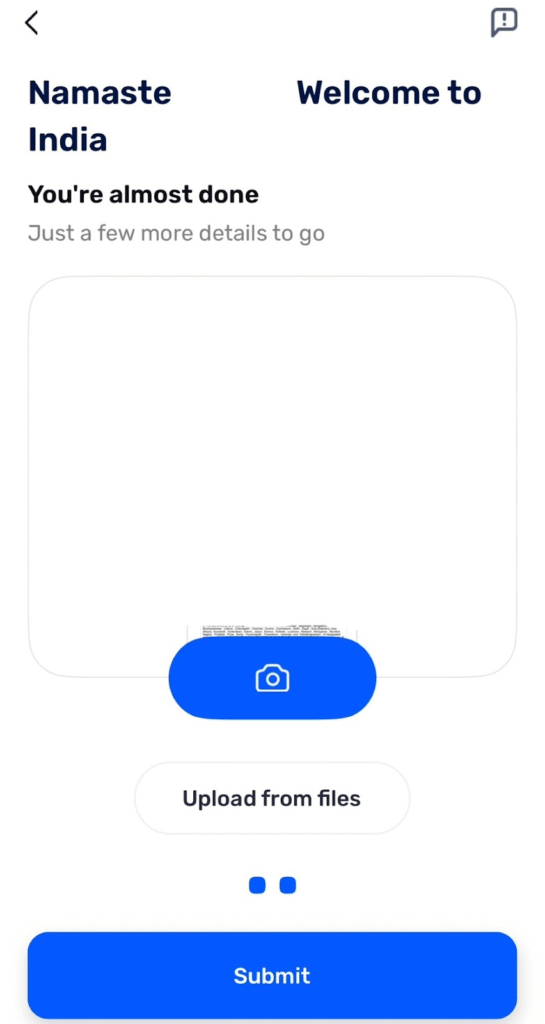
⑤インドの住居情報を入力
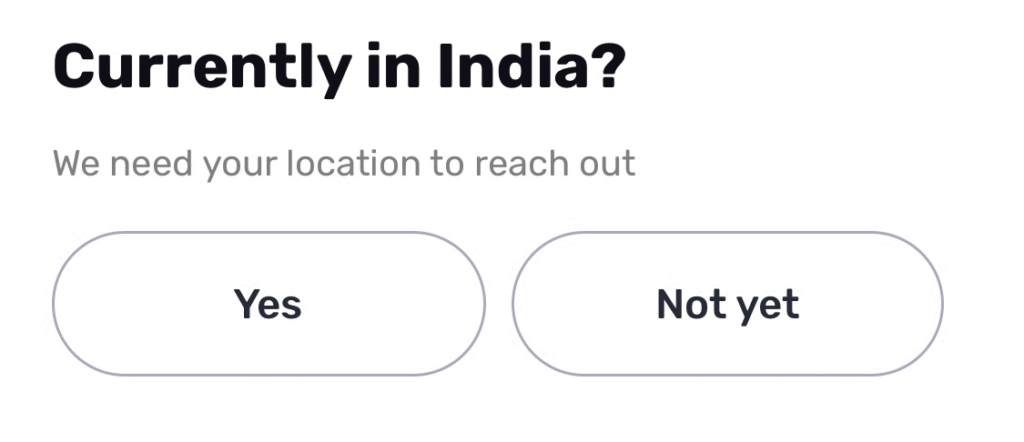
Currently in India?ーあなたは今インドにいますか?
we need your location to reach outーあなたの位置情報が必要です
→Yesを選択
⑥住所を入力

address line 1 、address line 2
の下の枠、左側にIndia、右側に都市名(例:delhi)
最後の空欄は郵便番号です。
※自動入力されている場合はそのままでOK
⑦待機(認証を待つ)
待機します。特にすることはありません。ちなみに土曜日で2〜3時間かかりました。
認証コードを受け取ったところ(SMSかWhats App)に完了した旨のメッセージが来ます。
⑧クレジットカードで残高をチャージ
いよいよ使えるまであと一歩です!
(1)メイン画面の下部、左側にある「Add Money」をタップ
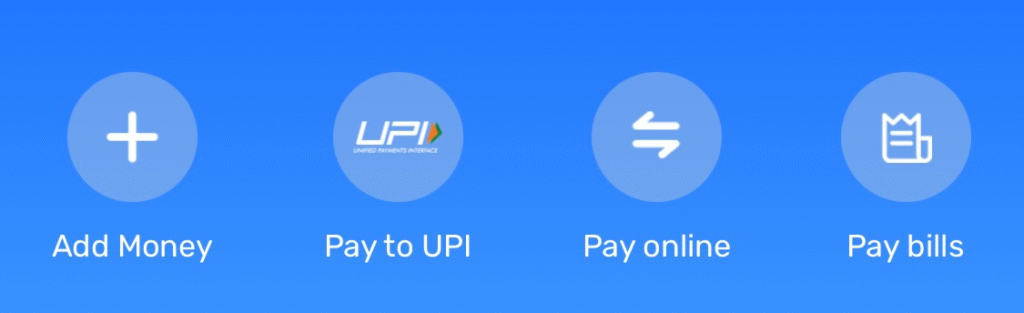
(2)チャージ料金は自分で自由に入力できます。手数料は3.5%です。

(例)3000ルピーをチャージする
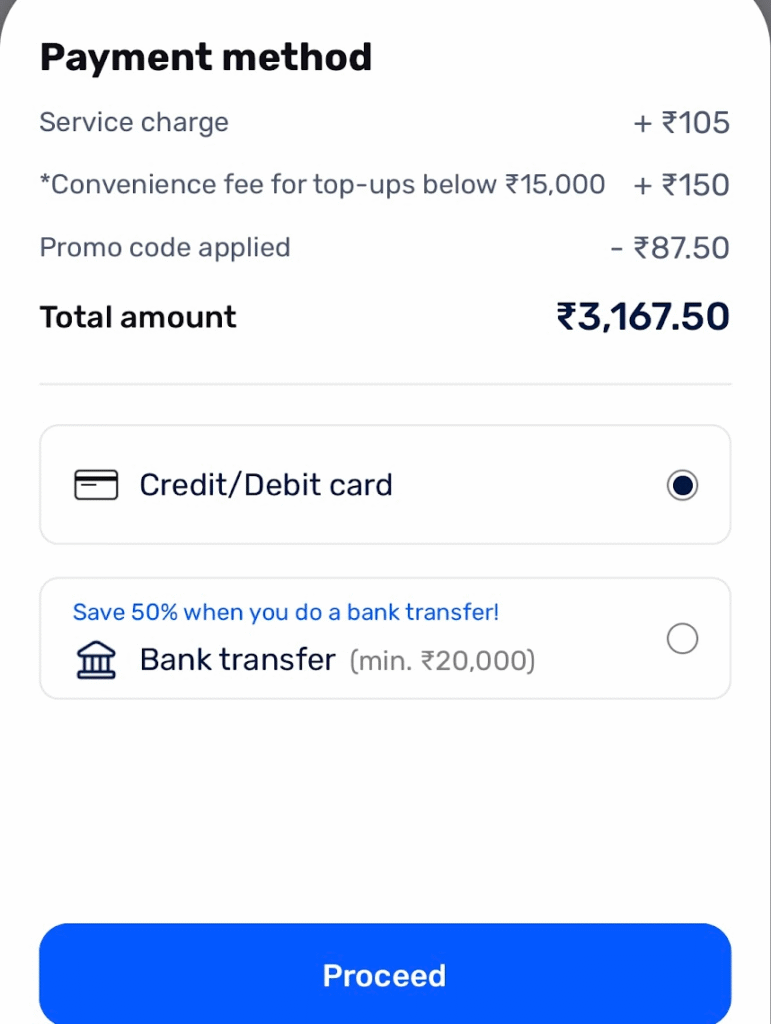
・service chargeー手数料:105ルピー(3000ルピーの3.5%)
・*Convenience fee for top-ups below #15,000ー15000ルピー未満の場合は手数料が150ルピー
・今回Whats Appにて本人認証を行った際にプロモーションコードがあり、入力したため87.50ルピー割引
→結果、3000ルピー分をチャージするのに3167.50かかりました。
⑨使い方
メイン画面「Wallet」に表示される「scan to tap」をタップ
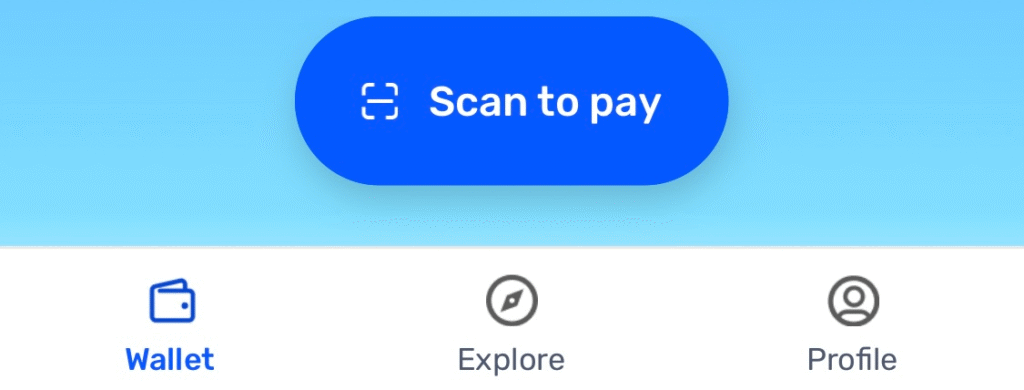
お店などのQRコードをスキャン。
↓このようにauto(タクシー)にはQRコードが貼ってあることも
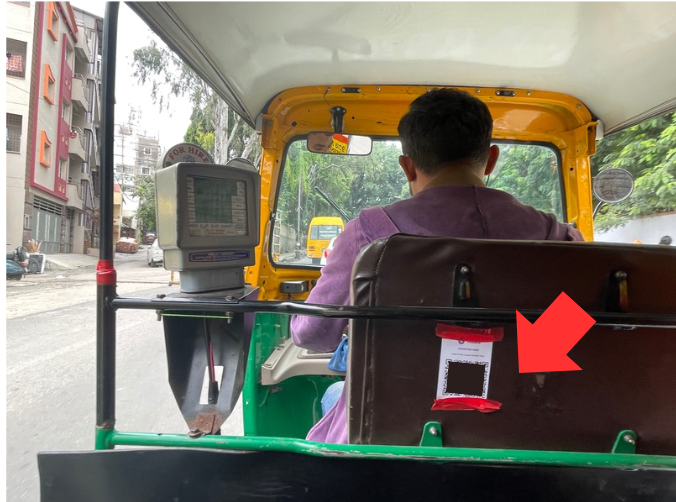
※初めて使用する際にはパスワードを作成します。
次回以降入力が必要なので、忘れないようにしましょう
注意事項とポイント(失敗談)
クレジットカードによってSMSにてワンタイムパスワードを受信する必要があります
少しややこしいのですが、クレジットカード会社によっては、オンライン決済の際にワンタイムパスワードの入力が必要となります。
Monyに登録したクレジットカードが日本で発行したものだった場合、
チャージした際にワンタイムパスワードを受信して入力する必要があります。
しかし!
本人認証をインドSIMに入れ替えて行った場合
日本のSIMを入れ替えているはずです。
日本の電話番号でワンタイムパスワードのSMSが受け取れなかった場合、
チャージをreject(拒否)されます。
初回チャージ時のみ、日本のSIMカードに入れ替えてから(SMSでパスワードを受け取れる状態にしてから)チャージ決済することを強くお勧めします!!
Reject(拒否)されてしまった場合
チャージをReject(拒否)された場合、Monyを使うための本人認証が再度必要となります。
本人認証は電話で、自動音声に沿って番号を入力します。
支払いができない原因FAQ
Q1.スキャンしても支払いができない(以下のような画面になる)場合
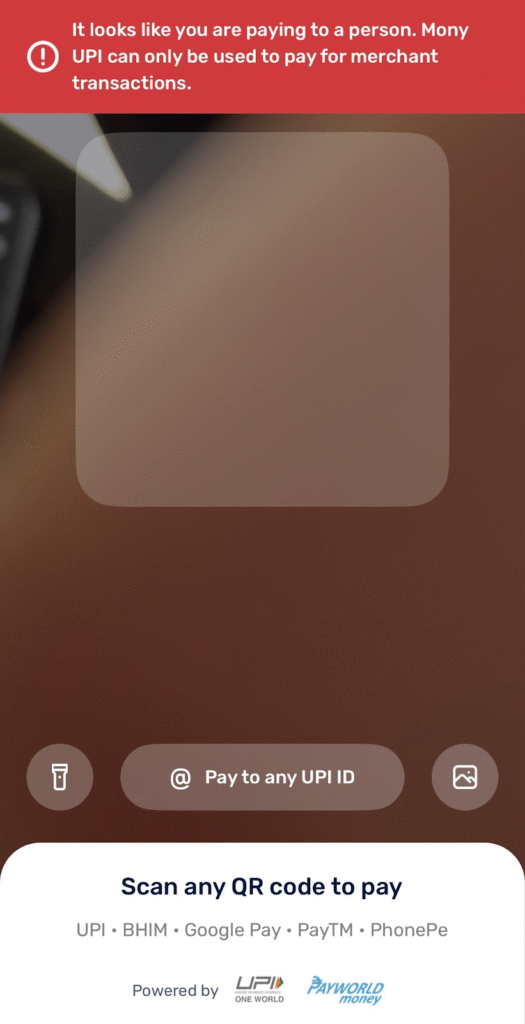
A1. 赤文字で記載のある通り、個人送金になり、支払いができません
Monyは加盟店(会社)への支払いにしか使用できません。
一旦、スキャンコードを会社のものに変えてほしい旨を伝えましょう。
しかし!Auto(タクシー)運転手への支払いは、運転手個人のアカウントへの振り込み希望者が多く、その場合は「to a person」、つまり個人になっているため、Monyは使用できません。(観光客は現地人に直接お金を送金できません。)現金を使用するしかありません。
Q2. IDを入れて支払いをしてくださいと言われた場合
Auto(タクシー)運転手にスキャンコードを会社のものに変えてほしい旨を伝えると、「@Pay to any UPI ID」を使用してよいでしょうかと聞かれます。
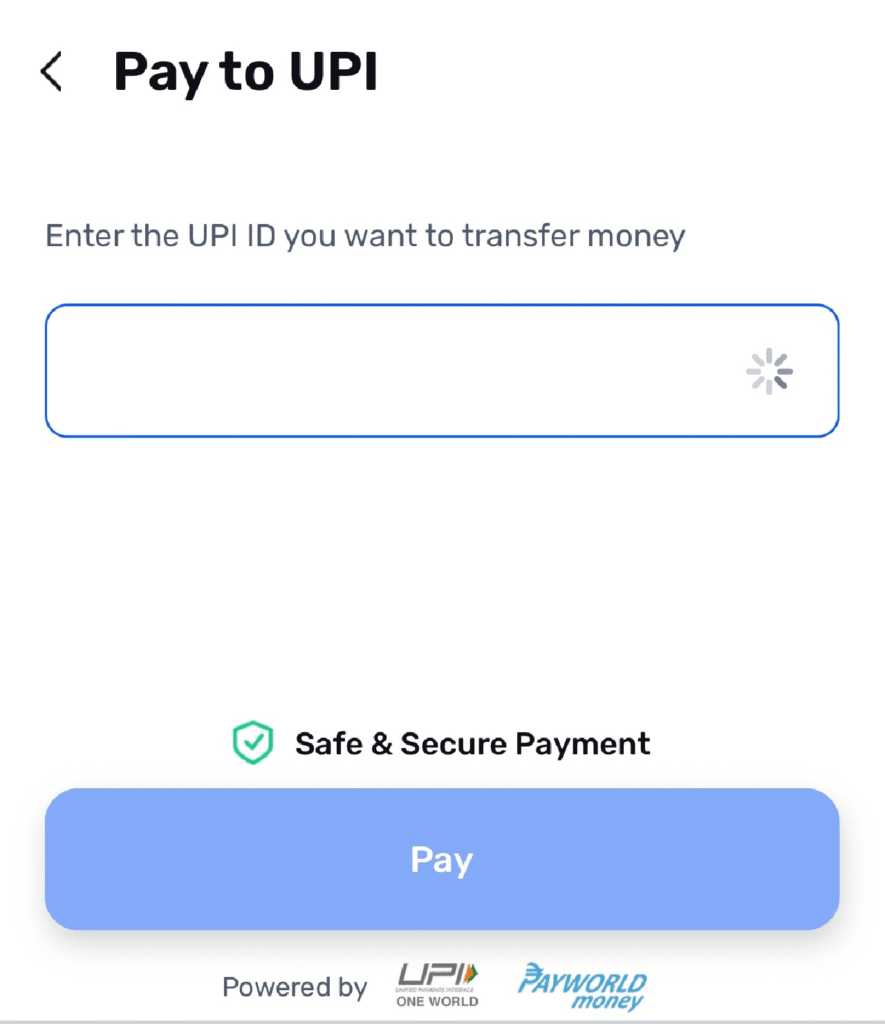
A2. IDも結局個人送金用のIDなので、ほぼ支払いはできません
確かにスキャンができない時(カメラの問題・QRコードの印刷が悪い場合)はIDを入力すれば支払いができます。が、結局のところ個人送金になる場合は支払いができません。現金を使いましょう。
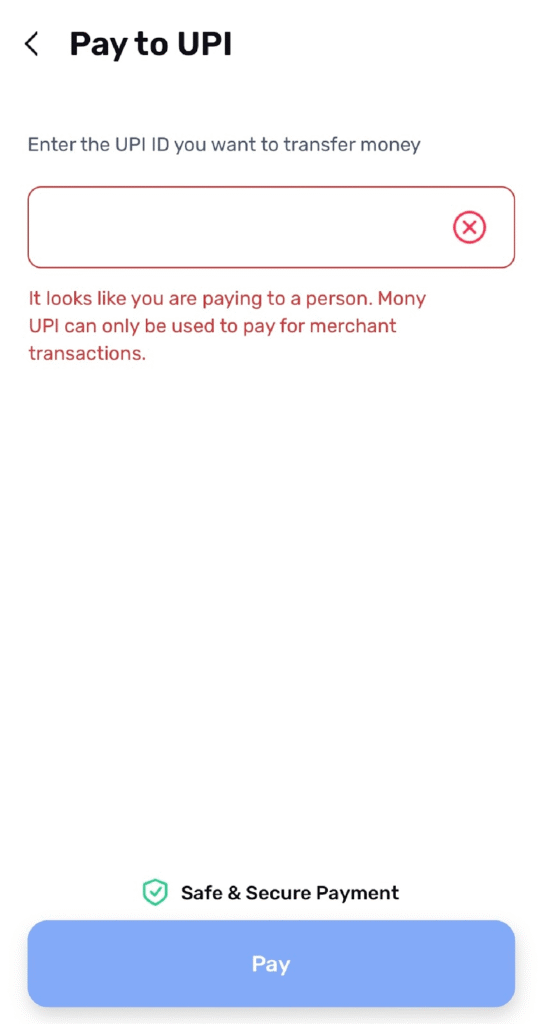
返金について
Monyは手続きを踏めば返金にも対応してくれます。
①アカウントの無効化手続きを行う
Account(アカウント)
> Settings(設定)
> Deactivate account(アカウントの無効化)
へ進みます
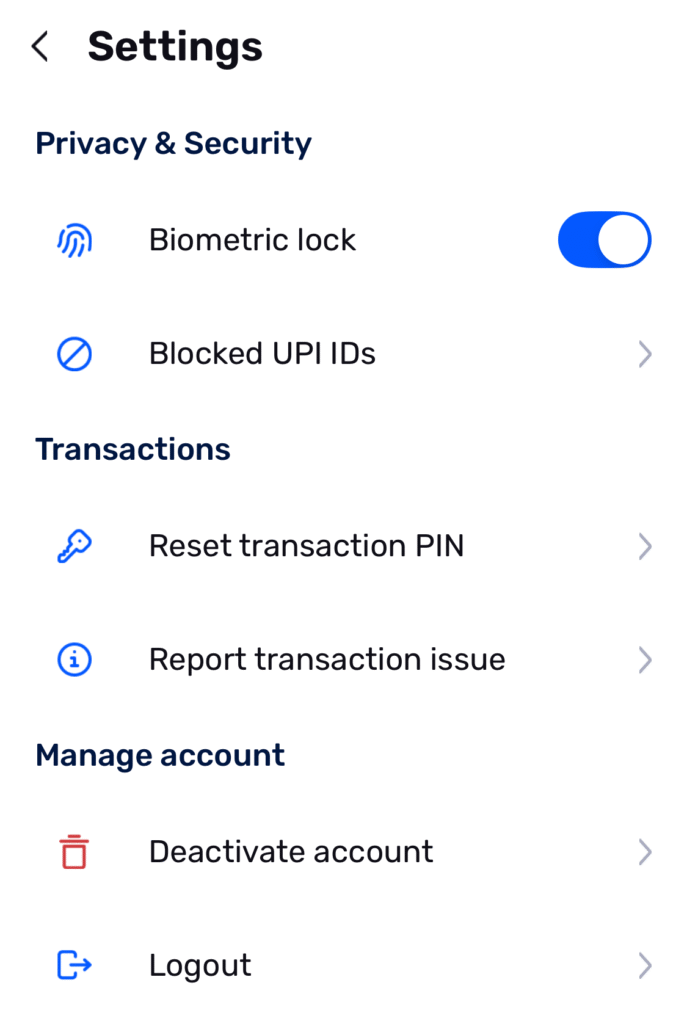
②無効化へ進む
画面下の「Yes, I want to deactivate my wallet」へ進みます
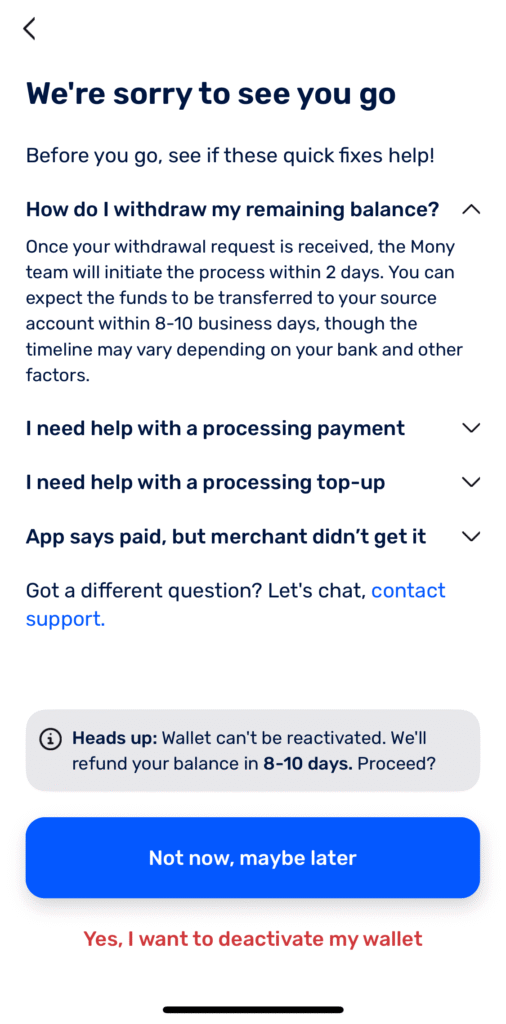
③完了
All done! 無効化完了です。返金には10日ほどかかります。
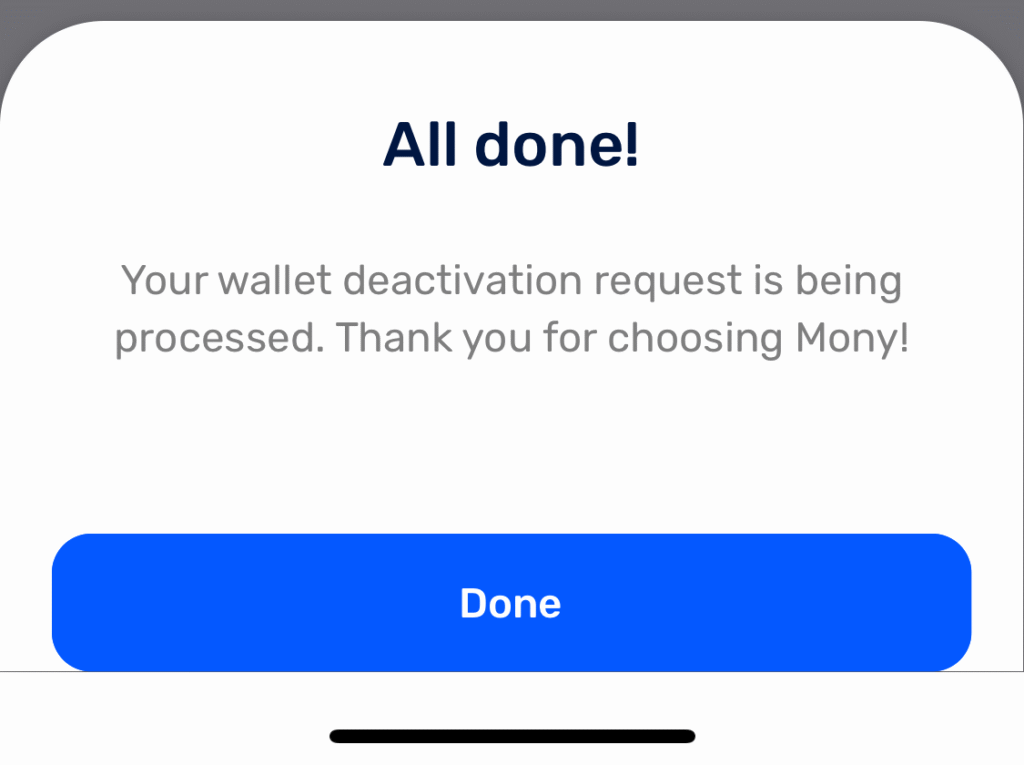
④ホーム画面
ホーム画面に戻ると、無効化が進んでいる旨が記載されています。
気長に待ちましょう!
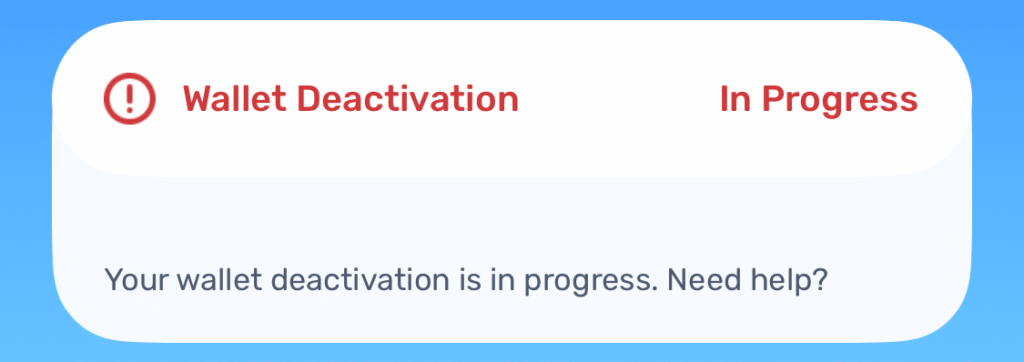
最後に
いかがでしたか?
まだまだAuto(タクシー)運転手は個人送金が多いのですが、使用できる人もいたので1度は聞いてみる価値ありです。海外で支払方法の選択肢をたくさん持っておくことは大きな安心材料になります。ぜひ利用してみてくださいね!